
વિંડોઝ 7 માં ત્યાં એક બિલ્ટ-ઇન કસ્ટમ તત્ત્વ છે જે કોઈ ચોક્કસ ડિસ્ક સ્થાનને સંગ્રહિત કરવા માટે જવાબદાર છે. તે ફાઇલોનો બેક અપ લે છે અને તમને તે કોઈપણ સમયે પુન restoreસ્થાપિત કરવાની મંજૂરી આપે છે. જો કે, આવા સાધન દરેકને જરૂરી નથી, અને તેના ભાગની પ્રક્રિયાઓની સતત અમલ ફક્ત આરામદાયક કાર્યમાં દખલ કરે છે. આ કિસ્સામાં, સેવાને અક્ષમ કરવાની ભલામણ કરવામાં આવે છે. આજે આપણે તબક્કાવાર આ પ્રક્રિયામાંથી પસાર થઈશું.
વિંડોઝ 7 માં આર્કાઇવિંગ અક્ષમ કરો
તમારા માટે સૂચનો નેવિગેટ કરવાનું સરળ બનાવવા માટે અમે કાર્યને પગલામાં વહેંચ્યું છે. આ હેરફેર કરવામાં કોઈ મુશ્કેલી નથી, ફક્ત નીચેની માર્ગદર્શિકાને કાળજીપૂર્વક અનુસરો.
પગલું 1: સૂચિ અક્ષમ કરો
સૌ પ્રથમ, આર્કાઇવિંગ શેડ્યૂલને દૂર કરવાની ભલામણ કરવામાં આવે છે, જે ભવિષ્યમાં સેવાની નિષ્ક્રિયતાને સુનિશ્ચિત કરશે. આ ફક્ત ત્યારે જ આવશ્યક છે જો બેકઅપ્સ પહેલાં સક્રિય હતા. જો નિષ્ક્રિયકરણ આવશ્યક છે, તો આ પગલાંને અનુસરો:
- મેનુ દ્વારા પ્રારંભ કરો પર જાઓ "નિયંત્રણ પેનલ".
- વિભાગ ખોલો બેકઅપ અને પુનoreસ્થાપિત.
- ડાબી પેનલમાં, લિંકને શોધી અને ક્લિક કરો સૂચિ અક્ષમ કરો.
- વિભાગમાં આ માહિતી જોઈને સુનિશ્ચિત કરો કે શેડ્યૂલ સફળતાપૂર્વક બંધ થઈ ગયું છે સમયપત્રક.




જો કોઈ કેટેગરીમાં જતા હોય ત્યારે બેકઅપ અને પુનoreસ્થાપિત તમને ભૂલ 0x80070057 થઈ, તમારે પહેલા તેને ઠીક કરવાની જરૂર રહેશે. સદ્ભાગ્યે, આ ફક્ત થોડા ક્લિક્સમાં કરવામાં આવે છે:
- પર પાછા જાઓ "નિયંત્રણ પેનલ" અને આ સમયે વિભાગ પર જાઓ "વહીવટ".
- અહીં સૂચિમાં તમને લીટીમાં રુચિ છે કાર્ય સુનિશ્ચિત. ડાબી માઉસ બટન સાથે તેના પર બે વાર ક્લિક કરો.
- ડિરેક્ટરી વિસ્તૃત કરો "ટાસ્ક શેડ્યુલર લાઇબ્રેરી" અને ફોલ્ડર્સ ખોલો માઇક્રોસ .ફ્ટ - "વિન્ડોઝ".
- શોધવા માટે સૂચિને નીચે સ્ક્રોલ કરો "વિન્ડોઝબેકઅપ". મધ્યમાં કોષ્ટક બધી ક્રિયાઓ દર્શાવે છે કે જેને નિષ્ક્રિય કરવાની જરૂર છે.
- આવશ્યક લાઇન પસંદ કરો અને જમણી પેનલમાં બટન પર ક્લિક કરો અક્ષમ કરો.





આ પ્રક્રિયા પૂર્ણ કર્યા પછી, તમારા કમ્પ્યુટરને ફરીથી પ્રારંભ કરો અને તમે ફરીથી કેટેગરીમાં જઈ શકો છો બેકઅપ અને પુનoreસ્થાપિતઅને પછી ત્યાંનું શેડ્યૂલ બંધ કરો.
પગલું 2: બનાવેલા આર્કાઇવ્સ કા Deleteી નાખો
આ વૈકલ્પિક છે, પરંતુ જો તમે તમારી હાર્ડ ડ્રાઇવ પરના બેકઅપ સ્થાનને સાફ કરવા માંગતા હો, તો અગાઉ બનાવેલા આર્કાઇવ્સને કા deleteી નાખો. આ ક્રિયા નીચે મુજબ કરવામાં આવે છે:
- ખોલો બેકઅપ અને પુનoreસ્થાપિત લિંક અનુસરો "સ્પેસ મેનેજમેન્ટ"
- ભાગમાં ડેટા ફાઇલ આર્કાઇવ બટન દબાવો આર્કાઇવ્સ જુઓ.
- બેકઅપ અવધિની પ્રદર્શિત સૂચિમાં, બધી બિનજરૂરી નકલો પસંદ કરો અને તેમને કા deleteી નાખો. બટન પર ક્લિક કરીને પ્રક્રિયા પૂર્ણ કરો. બંધ કરો.



હવે, નિશ્ચિત સમયગાળા માટેના બધા બનાવેલા બેકઅપ્સ ઇન્સ્ટોલ કરેલા હાર્ડ ડ્રાઇવ અથવા દૂર કરી શકાય તેવા માધ્યમોથી કા haveી નાખવામાં આવ્યા છે. આગળના પગલા પર આગળ વધો.
પગલું 3: બેકઅપ સેવાને અક્ષમ કરવી
જો તમે આર્કાઇવિંગ સેવાને જાતે અક્ષમ કરો છો, તો આ કાર્ય જાતે જ શરૂ કર્યા વિના ફરી ક્યારેય શરૂ થશે નહીં. અનુરૂપ મેનૂ દ્વારા - સેવા અન્ય તમામની જેમ જ નિષ્ક્રિય કરવામાં આવે છે.
- માં "નિયંત્રણ પેનલ" ઓપન વિભાગ "વહીવટ".
- પંક્તિ પસંદ કરો "સેવાઓ".
- સૂચિમાંથી થોડું નીચે જાઓ જ્યાં શોધવા માટે બ્લોક લેવલ આર્કાઇવિંગ મોડ્યુલ સેવા. એલએમબી પર આ વાક્ય પર બે વાર ક્લિક કરો.
- યોગ્ય પ્રકારનાં લોંચનો ઉલ્લેખ કરો અને બટન પર ક્લિક કરો રોકો. બહાર નીકળતા પહેલાં, ફેરફારો લાગુ કરવાનું ભૂલશો નહીં.




જ્યારે સમાપ્ત થાય, ત્યારે તમારા પીસીને ફરીથી પ્રારંભ કરો અને સ્વચાલિત આર્કાઇવિંગ તમને ફરીથી ક્યારેય પરેશાન કરશે નહીં.
પગલું 4: સૂચના બંધ કરો
તે ફક્ત ત્રાસદાયક સિસ્ટમ સૂચનાથી છુટકારો મેળવવા માટે જ રહે છે, જે તમને સતત યાદ અપાવે છે કે આર્કાઇવિંગને ગોઠવવાની ભલામણ કરવામાં આવે છે. સૂચનાઓ નીચે પ્રમાણે કા deletedી નાખવામાં આવી છે:
- ખોલો "નિયંત્રણ પેનલ" અને ત્યાં કેટેગરી પસંદ કરો સપોર્ટ સેન્ટર.
- મેનૂ પર જાઓ સપોર્ટ સેન્ટર સેટઅપ.
- અનચેક કરો વિન્ડોઝ બેકઅપ અને દબાવો બરાબર.

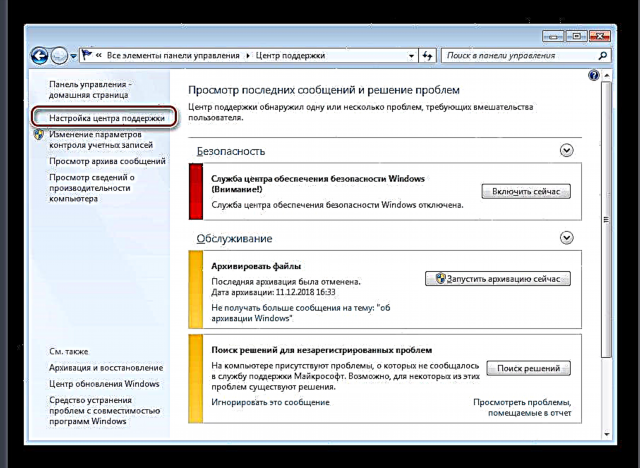

ચોથો તબક્કો છેલ્લો હતો, હવે વિન્ડોઝ 7 operatingપરેટિંગ સિસ્ટમમાં આર્કાઇવિંગ ટૂલ કાયમી ધોરણે અક્ષમ છે. જ્યાં સુધી તમે તેને જાતે જ યોગ્ય પગલાંને અનુસરશો નહીં ત્યાં સુધી તે તમને પરેશાન કરશે નહીં. જો તમારી પાસે હજી પણ આ વિષય વિશે પ્રશ્નો છે, તો તેમને ટિપ્પણીઓમાં પૂછવા માટે મફત લાગે.
આ પણ જુઓ: વિંડોઝ 7 માં સિસ્ટમ ફાઇલોને પુનર્સ્થાપિત કરો











